首页 / 教程
win10怎么关闭防火墙自启动win10防火墙自启动关闭图文教程
2022-10-22 19:26:00
win10系统的防火墙可以为用户们的电脑旁进行有效的强力防护但是这也导致了用户们想要对计算机安装一些软件一直无法安装成功,想要安装一些没有签名的软件就需要用户们短时间关闭防火墙才可以,小编为大家带来的就是win10防火墙自启动关闭图文教程,让我们一起来看一看吧。

win10如何关闭防火墙自启动教程:
操作方法:
1、在Win10桌面这台电脑图标上右键,然后选择“属性”

2、点击左上角的“控制面板主页”

3、点击“Windows防火墙”

4、再点击左侧的【启用或关闭Windows防火墙】

5、最后将防火墙设置中的“专用网络设置”和“公用网络设置”中的选项设置为“关闭Windows防火墙(不推荐)”完成后,点击底部的“确定”保存

win10如何关闭防火墙自启动相关信息:
win10防火墙在哪里设置
联想win10防火墙怎么关闭
win10如何关闭防火墙
最新内容
| 手机 |
相关内容

将wps设置到右击新建 | 将wps添加
将wps设置到右击新建 【将wps添加到鼠标右键的新建中去】,右键,鼠标右键,添加,桌面,设置,怎么把,1.怎么将wps添加到鼠标右键的新建
wps修改自定义状态栏 | wps表格状
wps修改自定义状态栏 【wps表格状态栏设置隐藏图文教程】,状态栏,表格,隐藏,图文教程,教程,修改,1.wps表格状态栏怎么设置隐藏图文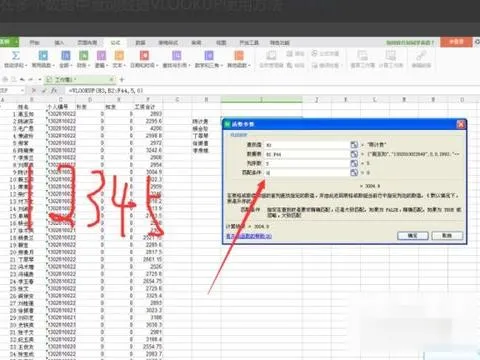
在wps表1数据提取数据库 | wps表格
在wps表1数据提取数据库 【wps表格提取数据图文教程】,数据,表格,图文教程,函数,数据库,导入,1.wps表格怎么提取数据图文教程1、Exc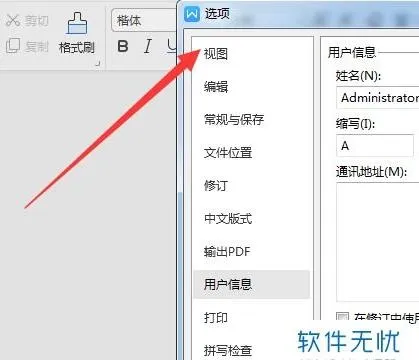
wps设置状态栏显示不出来 | wps表
wps设置状态栏显示不出来 【wps表格状态栏设置隐藏图文教程】,显示,状态栏,表格,编辑,设置,图文教程,1.wps表格状态栏怎么设置隐藏
将wps加入到右键新建里 | 将wps添
将wps加入到右键新建里 【将wps添加到鼠标右键的新建中去】,添加,右键,鼠标右键,桌面,文件,怎么把,1.怎么将wps添加到鼠标右键的新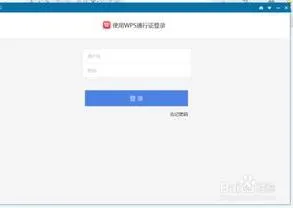
wps设置启动项 | 关闭wps自启动
wps设置启动项 【关闭wps自启动】,启动,设置,启动项,自启动,电脑管家,任务管理器,1.怎么关闭wps自启动以WPS 2019版为例1、按住“Wi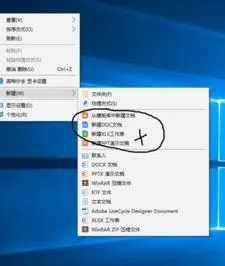
删除右键新建中wps无效 | 删除右键
删除右键新建中wps无效 【删除右键新建菜单中的WPS项目】,项目,右键,删除,如何删除,右键新建菜单,图标,1.如何删除右键新建菜单中的
wps右键加个菜单栏 | 请教大师们,
wps右键加个菜单栏 【请教大师们,添加新建菜单wps文档处理工具word等如下图:】,添加,菜单,右键,工具,菜单栏,鼠标右键,1.请教大师们,












